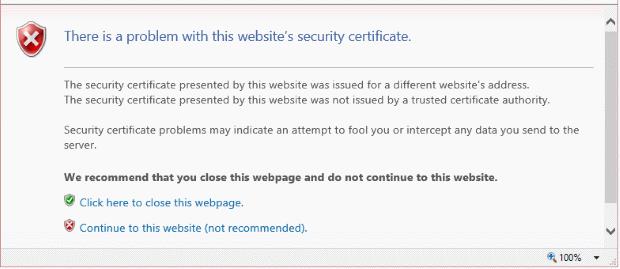Vous pouvez recevoir un message sur certains sites Web lors de l'utilisation de Microsoft IE qui dit " Le certificat de sécurité a expiré ou n'est pas encore valide ". Essayez ces étapes pour le résoudre.
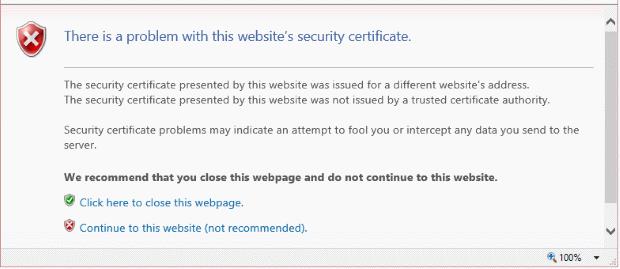
Correctif 1 - Vérifier la date et l'heure
- Double-cliquez sur l'heure dans le coin inférieur droit de la barre des tâches, sélectionnez " Paramètres de date et d'heure ".
- Assurez-vous que l'heure, la date et le fuseau horaire sont correctement définis.
Si l'heure n'arrête pas d'allumer votre ordinateur, il peut avoir besoin d'une nouvelle pile CMOS. Vous pouvez généralement les remplacer vous-même. Il s'agit généralement du même type de pile que vous utiliseriez dans une montre.
Correctif 2 - Installer le certificat
Assurez-vous de savoir ce que vous faites avant d'effectuer ces étapes.
Sélectionnez « Continuer vers ce site Web (non recommandé) » si vous faites confiance à la connexion au site Web.
Sélectionnez la zone de la barre d'adresse indiquant « Certificat invalide ».
Sélectionnez « Afficher les certificats ».
Parcourez l'assistant pour installer le certificat. Vous devrez peut-être parcourir manuellement pour le placer dans les « Autorités de certification racines de confiance ».